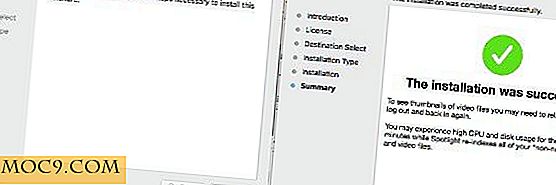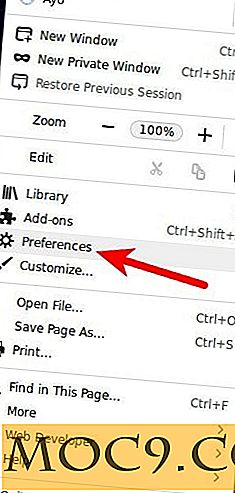Lær din Mac-tastaturgenveje ved hjælp af Hotkey EVE
Har du problemer med at huske alle de tastaturgenveje, der er tilgængelige for hver app på din Mac? Hvis du er som mig, husker du kun de tastaturgenveje, du bruger mest, og prøver ikke engang at huske resten. Men det er nok ikke den bedste ide, da jo flere tastaturgenveje du husker, desto mere produktive bliver du. Så det ville med stor gavn for dig at huske så mange tastaturgenveje som muligt.
Hvad er den nemmeste måde at lære alle Mac-tastaturgenveje på, spørger du? Til at begynde med kan du bruge en Mac-app kaldet Hotkey EVE. Det er en cool app, der vil lære dig den matchende genvej til alle handlinger, du udfører med din pegefelt og mus. Hvis du f.eks. Bruger din pegefelt eller mus til at åbne en ny fane i Google Chrome, viser EVE en meddelelse, der giver dig besked om tastaturgenvejen for at åbne nye faner i Chrome.
Heldigvis er det helt simpelt at komme op og lære med EVE. Sådan fungerer det.
Kom i gang
1. Du skal downloade Hotkey EVE fra den officielle hjemmeside. Når du har slettet den hentede fil, kan du trække appfilen til mappen Programmer.
2. Når du starter appen, får du en besked, der fortæller dig, at du skal registrere EVE. For at gøre det skal du blot klikke på notifikationen for at åbne registreringsskemaet i din browser. Vær venlig at vide, at dette ikke er et krav .
3. Selv om EVE er gratis at bruge, vil du se meddelelsen "Registrér denne app", der bugger dig så ofte. Registrering af EVE giver dig en aktiveringsnøgle, som du kan indtaste for at stoppe meddelelserne og vise din support; det er kun et engangsgebyr på $ 2, 50.
Anvendelse
4. EVE arbejder lige ud af boksen. Da du går i gang med dine daglige opgaver og udfører handlinger med din mus, får du en meddelelse (via meddelelsescenteret), der viser den relevante tastaturgenvej til den pågældende handling (hvis der er en).

5. Som du sikkert har regnet ud, er gentagelse nøglen til at lære dine tastaturgenveje. Når du har set den samme meddelelse til en tastaturgenvej igen og igen, kommer du til at huske det.
Genvejstaster
6. EVE har også en genvejsbrowser, som du kan bruge til at aktivere og deaktivere genvejsmeddelelser globalt - på tværs af alle dine apps. Fra menulinjeikonet skal du vælge Genvejstaster, eller du kan bruge genvejstasten "Kommando + S".

7. Vinduet Shorcut Browser vises, og du vil se alle dine programmer, der understøtter tastaturgenveje sammen med deres menuer, kommandonavne og genvejstaster. Du kan gennemgå alle deaktivere genveje, som du ikke ønsker at få besked om.
Bemærk : Denne funktion vil virkelig være til nytte for de genveje, du allerede har gemt. Der er ingen grund til at få besked om dem, hvis du allerede kender dem som bagsiden af din hånd.
Konklusion
Det er alt, hvad der er at lære din Mac tastaturgenveje; med EVE er det et stykke kage! Bare for at være sikker på, at du ikke går glip af noget, kan du vælge at få appen til at starte ved login - via menulinjen. Du kan også sætte en stopper for appen, hvis du er træt af at modtage underretninger og har brug for en pause.
Hotkey EVE er bestemt en livredder. Held og lykke med at lære alle tastaturgenveje til dine apps! Lad os vide, hvordan EVE virker for dig.

![Kaldte nogen og glemmer hvad du vil sige? Prøv Call Reminder Notes [Android App]](http://moc9.com/img/callremindernotes-create-reminder.jpg)

![Google Chrome til Linux kommer nu med om: Labs-funktioner [Nyheder]](http://moc9.com/img/chrome-about-labs-main.png)